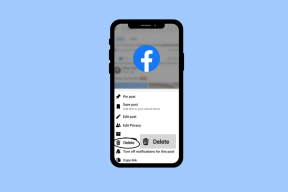9 გზა Apple-ის ამინდის აპლიკაციის არ მუშაობს iPhone-ზე
Miscellanea / / June 10, 2023
ამინდის აპლიკაციები გვაფრთხილებს, დაგვჭირდება თუ არა ქოლგის ტარება ან მზისგან დამცავი საშუალება. თუმცა, არის შემთხვევები, როდესაც ამინდის აპი წყვეტს მუშაობას iOS მოწყობილობაზე. თუ თქვენც ამ პრობლემის წინაშე დგახართ, მიჰყევით ამ 9 მარტივ გზას, რათა გამოასწოროთ Apple Weather აპი, რომელიც არ მუშაობს თქვენს iPhone-ზე.
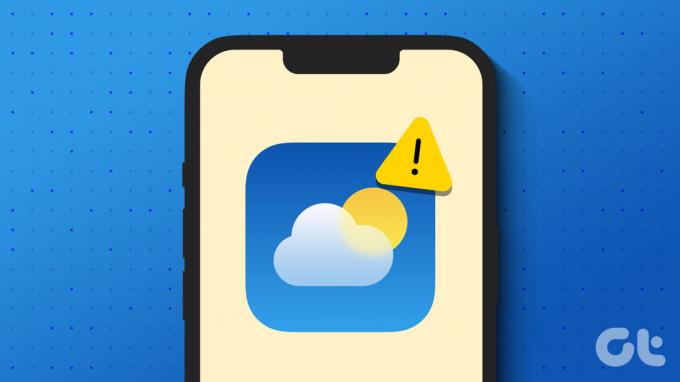
შეიძლება არსებობდეს რამდენიმე მიზეზი, რის გამოც Apple Weather აპლიკაცია არ მუშაობს თქვენს iPhone-ზე. და ამ პრობლემებმა ასევე შეიძლება გამოიწვიოს მისი ვიჯეტის გამართულად მუშაობა. ასე რომ, ჩვენ გადავხედავთ მიზეზებს, რომლებიც ხელს უშლის ამინდის აპის მუშაობას და შემდეგ გავაგრძელებთ გამოსწორებებს. Დავიწყოთ.
რატომ არ მუშაობს Apple ამინდის აპლიკაცია iPhone-ზე
ნებისმიერი პრობლემის მიზეზის ცოდნა გაადვილებს მათ მოგვარებას. ასე რომ, მოდით გადავხედოთ რამდენიმე მიზეზს, თუ რატომ არ მუშაობს Apple-ის ამინდის აპლიკაცია გამართულად.
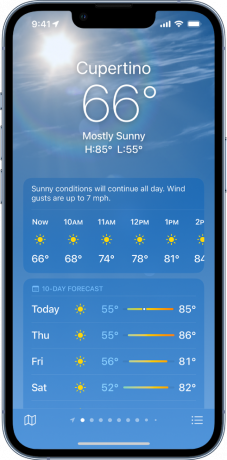

- სერვერი გამორთულია – თქვენი მოწყობილობაზე რაიმე ნებართვის ან პარამეტრის პრობლემის მიუხედავად, თუ ამინდის აპის სისტემა გათიშულია, აპლიკაცია ასევე არ იმუშავებს ისე, როგორც მოსალოდნელი იყო თქვენს iOS მოწყობილობაზე.
- ინტერნეტის საკითხები - Apple ამინდის აპი განახლდება ინტერნეტით. ეს ნიშნავს, რომ თუ თქვენი ამჟამინდელი ინტერნეტ კავშირი სუსტი ან არასტაბილურია, ამან შეიძლება გამოიწვიოს პრობლემა.
- გაცემულია არაადეკვატური მდებარეობის ნებართვა – თქვენი მდებარეობის მონაცემების გამოყენებით, iPhone ამინდის აპი სინქრონიზებს ამინდის ყველა განახლებას რეალურ დროში. ასე რომ, თუ მდებარეობის ნებართვა არ არის მინიჭებული, ამინდის აპი ვერ განახლდება, რამაც შესაძლოა ხელი შეუშალოს მას თქვენს iPhone-ზე მუშაობას.
- ფონის ნებართვა გამორთულია – იმის გამო, რომ ამინდი მუდმივად იცვლება, ამინდის აპი განაგრძობს განახლებას ფონზე. თუმცა, თუ ეს ფუნქცია გამორთულია, ამან შეიძლება გავლენა მოახდინოს ამინდის აპის ფუნქციებზე, რამაც შეიძლება გამოიწვიოს ის არ იმუშაოს.
- პროგრამული უზრუნველყოფის განახლება მოლოდინშია – პროგრამული უზრუნველყოფის განახლებები არა მხოლოდ შემოაქვს ახალ ფუნქციებსა და უსაფრთხოების განახლებებს, არამედ აქვს შეცდომების გამოსწორება. ასე რომ, თუ პროგრამული უზრუნველყოფის მიმდინარე ვერსიაში არის ხარვეზი, ეს შესაძლოა ხელს უშლის ამინდის აპის გამართულ მუშაობას.
ახლა, როდესაც ჩვენ გვაქვს იდეა, თუ რატომ არ მუშაობს iPhone ამინდის აპი, მოდით შევხედოთ როგორ მოვაგვაროთ ეს პრობლემები.
როგორ გამოვასწოროთ iPhone ამინდის აპლიკაცია არ მუშაობს
მოდით გადავხედოთ ყველა გზას, რომლის გამოყენებაც შეგიძლიათ ამინდის აპლიკაციის ხელახლა გასაშვებად. დავიწყოთ Apple-ის სისტემის სტატუსის შემოწმებით და შემდეგ გადავიდეთ პრობლემების მოგვარების ყველა სხვა მეთოდზე.
1. შეამოწმეთ Apple-ის სისტემის სტატუსი
სანამ პრობლემების მოგვარების ეტაპებს დაიწყებთ, ყოველთვის ღირს შემოწმება Apple-ის სისტემის სტატუსი. თუ სერვერის სტატუსი წითელია, ეს შეიძლება იყოს იმის გამო, რომ ამინდის აპი ამჟამად გათიშულია. დაელოდე ცოტა ხანს და ისევ შეამოწმე.
თუმცა, თუ სერვერის სტატუსი ნაჩვენებია მწვანედ, ეს ნიშნავს, რომ პრობლემა თქვენი მოწყობილობის პარამეტრებშია. ამ შემთხვევაში, გააგრძელეთ ქვემოთ ჩამოთვლილი პრობლემების მოგვარების ნაბიჯები.
2. გადატვირთეთ თქვენი მოწყობილობა
გადატვირთვა აჩერებს მოწყობილობის ყველა ფუნქციას და იწყებს ახალ სესიას. ასე რომ, თუ რაიმე წვრილმანი პროგრამული უზრუნველყოფის პრობლემა ხელს უშლის ამინდის ფუნქციონირებას ისე, როგორც მოსალოდნელია, თქვენი მოწყობილობის გადატვირთვა შეიძლება უბრალოდ დაგეხმაროთ მათ გამოსწორებაში. აი, როგორ უნდა გავაკეთოთ ეს.
Ნაბიჯი 1: მიჰყევით ქვემოთ მოცემულ ნაბიჯებს თქვენი მოწყობილობის მოდელის მიხედვით.
- iPhone SE 1-ლი თაობის, 5s, 5c და 5-ისთვის: დიდხანს დააჭირეთ ზედა ღილაკს.
- iPhone SE მე-2 თაობისთვის, 7 და 8: დიდხანს დააჭირეთ გვერდით ღილაკს.
- iPhone X-ისთვის და ზემოთ: ხანგრძლივად დააჭირეთ ჩართვის და ხმის ღილაკებიდან ერთ-ერთს ერთდროულად.
ნაბიჯი 2: როგორც კი სლაიდერი გამოჩნდება, გეჭიროთ და გადაათრიეთ ბოლომდე.

დაელოდეთ სანამ ეკრანი ცარიელი გახდება, სანამ დიდხანს დააჭერთ დენის ღილაკს. როგორც კი Apple-ის ლოგო გამოჩნდება, თქვენი მოწყობილობა გადაიტვირთება. შემდეგ შეიყვანეთ PIN/პაროლი, თუ დაყენებულია, და გახსენით მოწყობილობა შესამოწმებლად. თუ iPhone ამინდის აპი ჯერ კიდევ არ მუშაობს, გადადით შემდეგ შესწორებაზე.
3. დახურეთ და გადატვირთეთ ამინდის აპლიკაცია
ნებისმიერმა ხარვეზმა, რომელიც შეიძლება მომხდარიყო ამინდის აპის გაშვებისას, შეიძლება გამოიწვიოს ის გამართულად არ იმუშაოს თქვენს iPhone-ზე. ეს ასევე შეიძლება იყოს ერთ-ერთი მიზეზი, რის გამოც iOS ამინდის ვიჯეტი არ აჩვენებს მონაცემებს ან მოულოდნელად შეწყვეტს განახლებას. ამის გადასაჭრელად, შეგიძლიათ მთლიანად დახუროთ აპლიკაცია და ხელახლა გადატვირთოთ. ეს გაასუფთავებს პრობლემებს, რადგან აპის ყველა ფუნქცია ხელახლა იტვირთება. მიჰყევით ქვემოთ მოცემულ ნაბიჯებს ამის გასაკეთებლად.
Ნაბიჯი 1: თქვენი მოწყობილობიდან გამომდინარე, გადაფურცლეთ ეკრანის ქვემოდან ზევით, ან ორჯერ დააჭირეთ საწყისი ღილაკს.
ნაბიჯი 2: როდესაც ფონური აპები გაიხსნება, იპოვნეთ ამინდის აპი. შემდეგ, გეჭიროთ და გადაფურცლეთ აპი ზევით, სანამ ის თქვენი მოწყობილობის ეკრანიდან არ გამოვა.
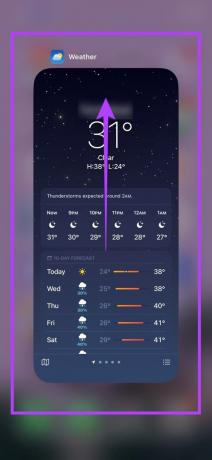
ახლა გადადით ამინდის აპლიკაციაში და შეეხეთ მას. აპლიკაციის გახსნის შემდეგ შეამოწმეთ მუშაობს თუ არა ისე, როგორც მოსალოდნელია.
4. შეამოწმეთ ინტერნეტ კავშირი
იმის გამო, რომ აპლიკაციები განახლდება ინტერნეტით, ძალზე მნიშვნელოვანია ძლიერი, მოქმედი ინტერნეტ კავშირი. ამის შესამოწმებლად, ჯერ შეამოწმეთ თქვენი მიმდინარე ინტერნეტის სიჩქარე. თუ შედეგი იდეალურზე ნაკლებს მიგაჩნია, იფიქრეთ მობილური ინტერნეტიდან Wi-Fi-ზე გადასვლაზე. Ასევე შეგიძლიათ ჩართეთ 5G თქვენს iPhone-ზე უკეთესი სიჩქარისთვის, თუ ეს შესაძლებელია. დასრულების შემდეგ, სცადეთ გახსნათ ამინდის აპი და ნახეთ, მუშაობს თუ არა სწორად.
5. ამინდის აპის მდებარეობაზე წვდომის ჩართვა
როგორც ზემოთ აღინიშნა, თქვენი მდებარეობის მონაცემებზე შეზღუდულმა ან შეზღუდულმა წვდომამ შეიძლება გამოიწვიოს ამინდის აპი იმუშავეთ ისე, როგორც მოსალოდნელია, რადგან მას არ შეუძლია რეალურ დროში თქვენს ადგილობრივ ამინდის ტენდენციებთან დაკავშირებული ინფორმაციის სინქრონიზაცია. ამან ასევე შეიძლება გამოიწვიოს ამინდის აპის მუშაობის შეწყვეტა.
ასე რომ, იმისათვის, რომ დარწმუნდეთ, რომ მდებარეობის ყველა ნებართვა მინიჭებულია, მიჰყევით ქვემოთ მოცემულ ნაბიჯებს და შეამოწმეთ მდებარეობის წვდომის პარამეტრები Apple Weather აპისთვის.
Ნაბიჯი 1: გახსენით პარამეტრები.
ნაბიჯი 2: აქ, შეეხეთ "კონფიდენციალურობას და უსაფრთხოებას".
ნაბიჯი 3: შემდეგ, შეეხეთ მდებარეობის სერვისებს.
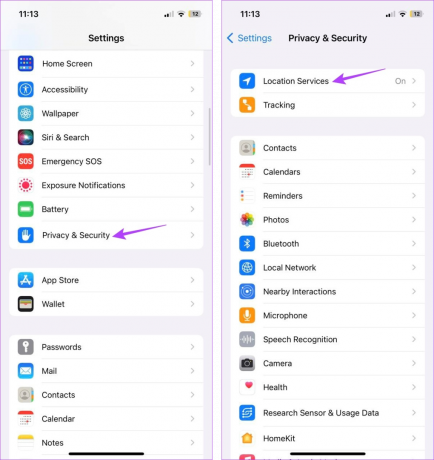
ნაბიჯი 4: პირველ რიგში, დარწმუნდით, რომ მდებარეობის სერვისების გადართვა ჩართულია.
ნაბიჯი 5: შემდეგ გადადით ქვემოთ და შეეხეთ ამინდის აპს.
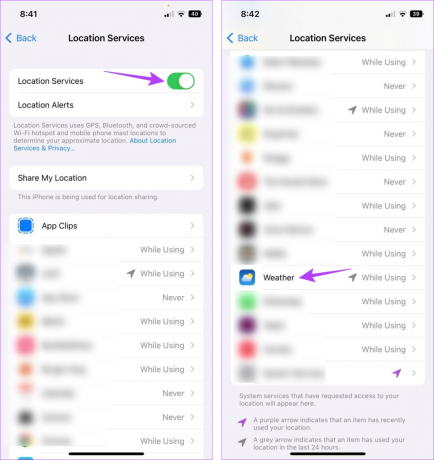
ნაბიჯი 6: მენიუდან „მდებარეობის წვდომის დაშვება“ შეეხეთ ყოველთვის.
ნაბიჯი 7: გარდა ამისა, ჩართეთ გადამრთველი „ზუსტი მდებარეობისთვის“.

ეს უზრუნველყოფს ამინდის აპს თქვენს მოწყობილობაზე მდებარეობის ზუსტი მონაცემების წვდომას.
6. ჩართეთ აპლიკაციის ფონური განახლება
როგორც სახელი გვთავაზობს, Background App Refresh საშუალებას აძლევს აპებს თქვენს iPhone-ზე განაახლონ ინფორმაციის სინქრონიზაცია და განახლება ფონზე. ასე რომ, თუ Background App Refresh გამორთულია, ამან შეიძლება გამოიწვიოს ისეთი პრობლემები, როგორიცაა ამინდის აპის მუშაობა. იმისათვის, რომ ეს არ მოხდეს, ჩართეთ Background App Refresh თქვენს iPhone-ზე. Აი როგორ.
Ნაბიჯი 1: გახსენით პარამეტრები და შეეხეთ გენერალს.
ნაბიჯი 2: აქ, შეეხეთ „აპლიკაციის ფონურ განახლებას“.

ნაბიჯი 3: ისევ, შეეხეთ "ფონური აპლიკაციის განახლებას".
ნაბიჯი 4: პარამეტრებიდან აირჩიეთ „Wi-Fi და მობილური მონაცემები“.

ეს საშუალებას მისცემს ამინდის აპს იმუშაოს და განახლდეს ფონზე. თქვენ ასევე შეგიძლიათ შეამოწმოთ ჩვენი სახელმძღვანელო, რომ მეტი იცოდეთ აპლიკაციის ფონური განახლება iPhone-ზე.
7. მდებარეობისა და კონფიდენციალურობის პარამეტრების გადატვირთვა
მიუხედავად იმისა, რომ თქვენი მოწყობილობის გადატვირთვა ყოველთვის შესაძლებელია, ის ასევე წაშლის თქვენს ყველა მონაცემს მოწყობილობაზე. თუმცა, თუ რაიმე პრობლემა გაქვთ რაიმე კონკრეტულ პარამეტრთან ან ფუნქციასთან, როგორიცაა მდებარეობა სერვისები არ მუშაობს გამართულად, თქვენ ასევე შეგიძლიათ გადატვირთოთ მხოლოდ კონკრეტული პარამეტრი, ხოლო შეინარჩუნოთ თქვენი სხვა მონაცემები. ამით ასევე შესაძლებელია მდებარეობის ნებისმიერი შეცდომის გამოსწორება და ამინდის აპის ხელახლა გაშვება.
გთხოვთ, გაითვალისწინოთ, რომ ამის გაკეთება წაშლის ნებისმიერ მორგებულ მდებარეობას ან კონფიდენციალურობის პარამეტრს ან ნებართვას, რომელიც შესაძლოა მინიჭებული იყოს კონკრეტულ აპებზე. თუ ჯერ კიდევ გსურთ მისი გაგრძელება, მიჰყევით ქვემოთ მოცემულ ნაბიჯებს.
Ნაბიჯი 1: გახსენით პარამეტრები.
ნაბიჯი 2: აქ, შეეხეთ გენერალს.
ნაბიჯი 3: გადადით ქვემოთ და შეეხეთ „iPhone-ის გადაცემას ან გადატვირთვას“.
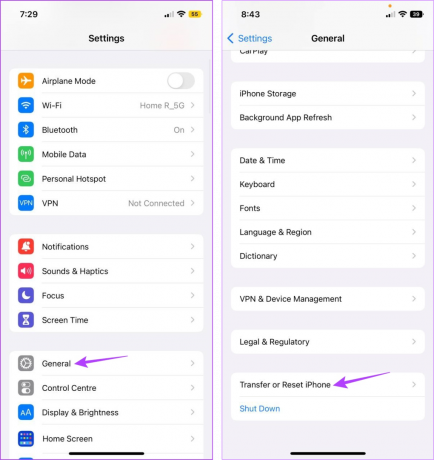
ნაბიჯი 4: შეეხეთ გადატვირთვას.
ნაბიჯი 5: პარამეტრებიდან შეეხეთ „მდებარეობისა და კონფიდენციალურობის გადატვირთვას“.
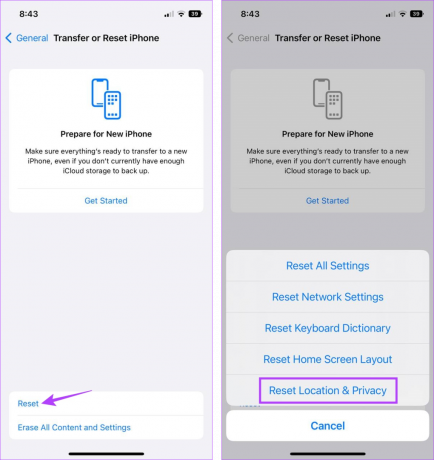
ეს აღადგენს თქვენს iPhone-ზე არსებულ ყველა მდებარეობას და კონფიდენციალურობას. როგორც კი ეს გაკეთდება, შეგიძლიათ გამოიყენოთ ზემოაღნიშნული ნაბიჯები, რათა უზრუნველყოთ ამინდის აპის მდებარეობის ყველა ნებართვა ჩართული. შემდეგ გახსენით ამინდის აპლიკაცია და კვლავ შეამოწმეთ.
8. დააინსტალირეთ ამინდის აპლიკაცია
თქვენი მოწყობილობის გარდა, ამინდის აპის ნებისმიერმა ფუნქციამ ან პარამეტრმა შეიძლება ხელი შეუშალოს მის ჩვეულებრივ მუშაობას. თუ ეს მართლაც ასეა, იმის ნაცვლად, რომ იპოვოთ ზუსტი მიზეზი, წაშალეთ და ხელახლა დააინსტალირეთ აპლიკაცია. ეს წაშლის ყველა ძველ პარამეტრს და ფუნქციას და ჩაანაცვლებს მათ ქარხნული ვერსიით. მიჰყევით ქვემოთ მოცემულ ნაბიჯებს ამის გასაკეთებლად.
Ნაბიჯი 1: დიდხანს დააჭირეთ ამინდის აპის ხატულას.
ნაბიჯი 2: აქ, შეეხეთ აპის წაშლას.
ნაბიჯი 3: დასადასტურებლად შეეხეთ აპის წაშლას.
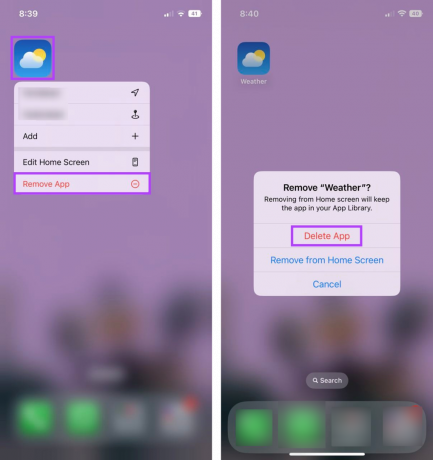
ეს წაშლის ამინდის აპს თქვენი iOS მოწყობილობიდან.
ნაბიჯი 4: ახლა გადადით App Store-ში, იპოვნეთ ამინდის აპი და ხელახლა დააინსტალირეთ ამინდის აპი თქვენს მოწყობილობაზე.
ჩამოტვირთეთ ამინდის აპლიკაცია
9. შეამოწმეთ iOS განახლებები
მოძველებულმა iOS ვერსიამ შეიძლება გამოიწვიოს პრობლემები თქვენი მოწყობილობის ზოგიერთ ფუნქციასთან დაკავშირებით, რაც შეიძლება ირიბად იყოს მიზეზი იმისა, რომ Apple Weather აპი არ მუშაობს თქვენს iPhone-ზე. ამის გადასაჭრელად, შეგიძლიათ შეამოწმოთ, არის თუ არა განახლება ამჟამად მოლოდინში და, თუ ნამდვილად არსებობს, დააინსტალიროთ და ნახეთ, მოაგვარებს თუ არა პრობლემას. Აი როგორ.
Ნაბიჯი 1: გახსენით პარამეტრები.
ნაბიჯი 2: აქ, შეეხეთ გენერალს.
ნაბიჯი 3: შეეხეთ პროგრამული უზრუნველყოფის განახლებას.
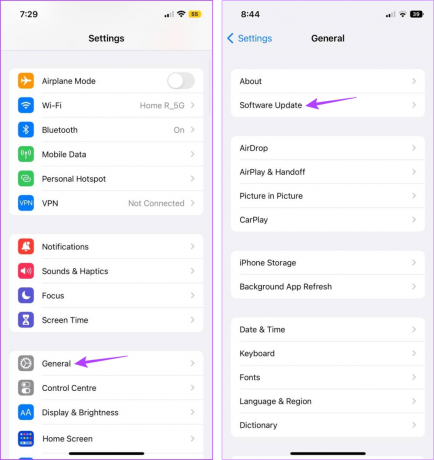
თუ განახლება ხელმისაწვდომია, ჩამოტვირთეთ და დაელოდეთ ინსტალაციის დასრულებას. შემდეგ კიდევ ერთხელ შეამოწმეთ ამინდის აპლიკაცია.
ხშირად დასმული კითხვები iPhone-ზე ამინდის გამოყენების შესახებ
თუ ამინდის აპი მუდმივად აჩვენებს არასწორ ტემპერატურას, შეგიძლიათ შეამოწმოთ არჩეულია თუ არა სწორი ტემპერატურის ერთეული. ამისათვის გახსენით პარამეტრები და შეეხეთ ამინდი. აქ გადადით ტემპერატურის ერთეულის განყოფილებაში და შეამოწმეთ არჩეულია თუ არა სწორი ერთეული. თუ პრობლემა შენარჩუნებულია, მიმართეთ ჩვენს სახელმძღვანელოს ამინდის აპის დაფიქსირება, რომელიც აჩვენებს არასწორ ტემპერატურას.
დიახ, ასევე შეგიძლიათ გამოიყენოთ ამინდის სხვა აპლიკაციები, როგორიცაა Accuweather, The Weather Channel და ა.შ. თქვენი ამინდის განახლებების მისაღებად. დამატებითი ინფორმაციისთვის, შეამოწმეთ ჩვენი სია უფასო ამინდის აპლიკაციები iPhone-ისთვის.
მიიღეთ დროული ამინდის განახლებები
ამინდის აპლიკაციები შეიძლება იყოს ძალიან სასარგებლო, განსაკუთრებით იმ შემთხვევაში, თუ არ მოგწონთ თქვენი თმის სველი (ჩემსავით). ასე რომ, ვიმედოვნებთ, რომ ეს სტატია დაგეხმარა თქვენი iPhone-ზე Apple Weather აპის არ მუშაობს. და თუ გრძნობთ ამინდს, შეამოწმეთ ჩვენი სახელმძღვანელო მიიღეთ მკაცრი ამინდის გაფრთხილებები.